כאשר אתה גולש בתיקייה המכילה קובצי מדיה, Windows יוצר תמונות ממוזערות של קובצי התמונה והווידאו שלך אם תצוגת התיקייה מוגדרת לתצוגת תמונות ממוזערות (בינוני, גדול או סמלים גדולים במיוחד.) התמונה הממוזערת שנוצרת נשמרת במטמון ונכתבת למסד נתונים כך שהמערכת לא צריכה ליצור מחדש את התמונות הממוזערות המיניאטוריות בכל פעם שאתה פותח את תיקייה.
מטמון התמונות הממוזערות (כמו גם מטמון הסמלים) מאוחסנים בתיקייה הבאה:
%userprofile%\AppData\Local\Microsoft\Windows\Explorer
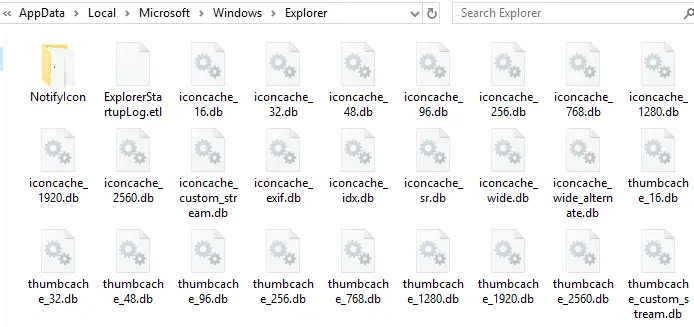
עם זאת, ישנה תקלה קטנה שגורמת למחיקת התמונות הממוזערות שלך בעת הפעלה מחדש או כאשר המערכת נותרת לא פעילה למשך זמן מה. לכן, כאשר אתה גולש בתיקייה המכילה קבצי תמונה או וידאו, המערכת צריכה ליצור מחדש תמונות ממוזערות, מה שיכול להיות עבודה מאומצת עבור המעבד שלך במיוחד אם יש לך מאות קבצי מדיה.
מדוע Windows מוחק את מטמון התמונות הממוזערות?
ל-Windows יש תכונה הנקראת תחזוקה אוטומטית. תחזוקה אוטומטית מכילה קבוצה של משימות מתוזמנות המופעלות על בסיס יומי, כאשר אינך משתמש במחשב שלך. התחזוקה האוטומטית דואגת לעדכון אפליקציות Windows Store ותוכנות אחרות, הפעלת סריקות Windows Defender, אבחון מערכת, ניקוי דיסק וכו'.
כדי למנוע ניקוי של מטמון התמונות הממוזערות שלך במרווחי זמן קבועים על ידי תחזוקה אוטומטית לוח זמנים, השתמש באחת מהאפשרויות הבאות:
תיקון 1: השבת את הניקוי האוטומטי של "מטמון תמונות ממוזערות" באמצעות הרישום
משימה מתוזמנת בשם SilentCleanup הוא חלק מתכונת התחזוקה האוטומטית שבה מופעל כלי ניקוי הדיסק, שעושה פעולת ניקוי בכונן המערכת. זה מנקה את הקבצים הזמניים, מנהלי התקנים מיושנים, מטמון תמונות ממוזערות, קבצי אינטרנט זמניים ועוד הרבה יותר.
כאשר SilentCleanup המשימה פועלת, שורת הפקודה הבאה מבוצעת:
cleanmgr.exe /autoclean /d %systemdrive%
כאשר /autoclean בשימוש מתג, ניקוי הדיסק מחפש את ערך הרישום בשם הפעלה אוטומטית מתחת לכל מפתח משנה של VolumeCaches סניף הרישום. ה VolumeCaches סניף מכיל את רשימה של אפשרויות ניקוי שמופיע כאשר ניקוי הדיסק מופעל באופן אינטראקטיבי.
אם הפעלה אוטומטית נקבע ל 1, מתבצעת אפשרות הניקוי המתאימה. מגדיר את זה ל 0 מתקן את הבעיה. בצע את השלבים הבאים:
- הפעל את עורך הרישום (
regedit.exe) וללכת ל:
- הפעל את עורך הרישום (
HKEY_LOCAL_MACHINE\SOFTWARE\Microsoft\Windows\CurrentVersion\Explorer\VolumeCaches\Thumbnail Cache
- בחלונית הימנית, לחץ פעמיים
הפעלה אוטומטיתולהגדיר את הנתונים שלו ל0
- בחלונית הימנית, לחץ פעמיים
על פי הגדרה הפעלה אוטומטית ל 0 בנתיב הרישום שהוזכר, ניקוי דיסק (כאשר מופעלת עם /autoclean switch) ימנע מניקוי מסד הנתונים של מטמון התמונות הממוזערות.
- צא מעורך הרישום.
הגדרת הרישום הזו לא מונע ממך מ ניקוי מטמון התמונות הממוזערות על ידי הפעלת ניקוי הדיסק באופן ידני. אתה יכול גם להגדיר את ניקוי הדיסק לנקות את המטמון של התמונות הממוזערות ולהפעיל אותו רק בעת הצורך, במקום תחזוקה אוטומטית שתעשה זאת עבורך.
תיקון 2: השבת את המשימה המתוזמנת של SilentCleanup
אם ברצונך למנוע מניקוי הדיסק לפעול כחלק מלוח הזמנים של התחזוקה האוטומטית, פתח את מתזמן המשימות taskschd.msc. הרחב את ספריית מתזמן המשימות ולאחר מכן עבור לענף הבא:
\Microsoft\Windows\DiskCleanup
בחלונית הימנית, לחץ לחיצה ימנית SilentCleanup משימה, ובחר השבת.
סגור את חלון מתזמן המשימות.
באופן אישי, אני לא מעדיף את השיטה הזו מכיוון שהייתי רוצה שניקוי הדיסק יפעל כחלק מלוח הזמנים, אבל פשוט לא רוצה שהיא תנקה את המטמון של התמונות הממוזערות. שיטה 1 היא האפשרות המומלצת.
חלק מהמשתמשים משביתים את תכונת תחזוקה אוטומטית לגמרי כדי לעקוף את הבעיה הזו, שאינה מומלצת כלל במחשב ייצור. אבל זה בסדר אם אתה מעריך את Windows תחת מכונה וירטואלית ורוצה לחסוך במשאבים על ידי השבתת משימות התחזוקה.
בדוק את הגדרות האפליקציה של צד שלישי
אם אתה משתמש בכלי לניקוי מטמון של צד שלישי כמו CCleaner, הגדר אותו כך שהמטמון של התמונות הממוזערות לא ינוקה במרווחים תקופתיים באופן אוטומטי.
מקווה שהמדריך הזה עזר לך למנוע מ-Windows למחוק אוטומטית את מטמון התמונות הממוזערות.
בקשה קטנה אחת: אם אהבתם את הפוסט הזה, בבקשה שתפו אותו?
נתח "קטנטן" אחד ממך יעזור ברצינות לצמיחת הבלוג הזה. כמה הצעות נהדרות:- להצמיד אותו!
- שתף אותו בבלוג האהוב עליך + פייסבוק, Reddit
- צייץ את זה!